Питання
Проблема: як виправити, що Adblock не зупиняє рекламу на Twitch?
Привіт. Я отримав розширення AdBlock для свого браузера, але я все ще бачу рекламу, коли дивлюся потоки Twitch. Чи можу я щось зробити?
Вирішена відповідь
Twitch — це служба потокового відео в прямому ефірі, яка зосереджена на відеоіграх. Це платформа для контенту, зокрема кіберспорту[1] турніри, персональні потоки окремих гравців та ток-шоу, пов’язані з іграми. На веб-сайті також розміщується реклама, оскільки дохід підтримує творців вмісту, розробників розширень і сам веб-сайт. Без доходу від реклами Twitch не міг би запропонувати безкоштовний перегляд усім своїм користувачам.
Twitch також нещодавно анонсував нову програму заохочення авторів під назвою Ads Incentive Program (AIP).Програма надасть новий потік доходу від реклами, яку вибрані партнери можуть розмістити у своєму контенті протягом певного періоду часу з фіксованою виплатою. Хоча це ще один потік доходу для творців, багатьох користувачів це не в захваті.
Глядачі почали використовувати розширення для веб-переглядача, як-от AdBlock, щоб запобігти перериванню реклами потоків, які вони дивляться. Однак для деяких людей це не спрацювало. У цьому посібнику ви знайдете 5 методів, які можуть допомогти вам виправити, що Adblock не зупиняє рекламу на Twitch.
Ми рекомендуємо запустити інструмент обслуговування, наприклад ReimageПральна машина Mac X9 який може очистити браузери від файлів cookie та кешу[2] автоматично. Це потужне програмне забезпечення також може виправити більшість системних помилок, BSOD,[3] пошкоджені файли та помилки реєстру. В іншому випадку виконайте наведені нижче покрокові інструкції.
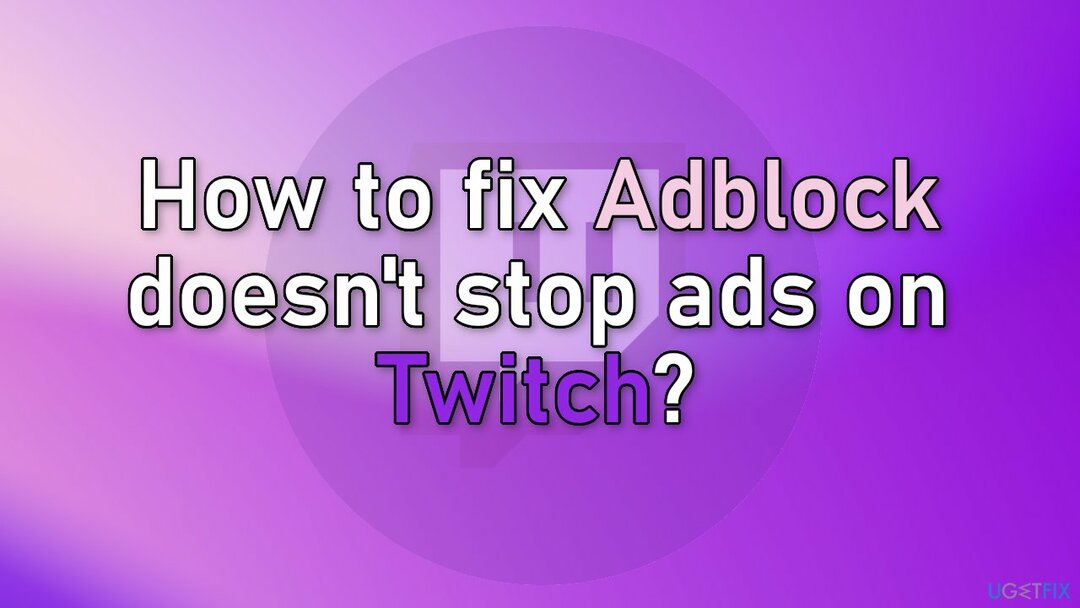
Спосіб 1. Оновіть AdBlock до останньої версії
Щоб відремонтувати пошкоджену систему, необхідно придбати ліцензійну версію Reimage Reimage.
- Відкрийте браузер Chrome
- В адресному рядку введіть chrome://extensions і натисніть Введіть
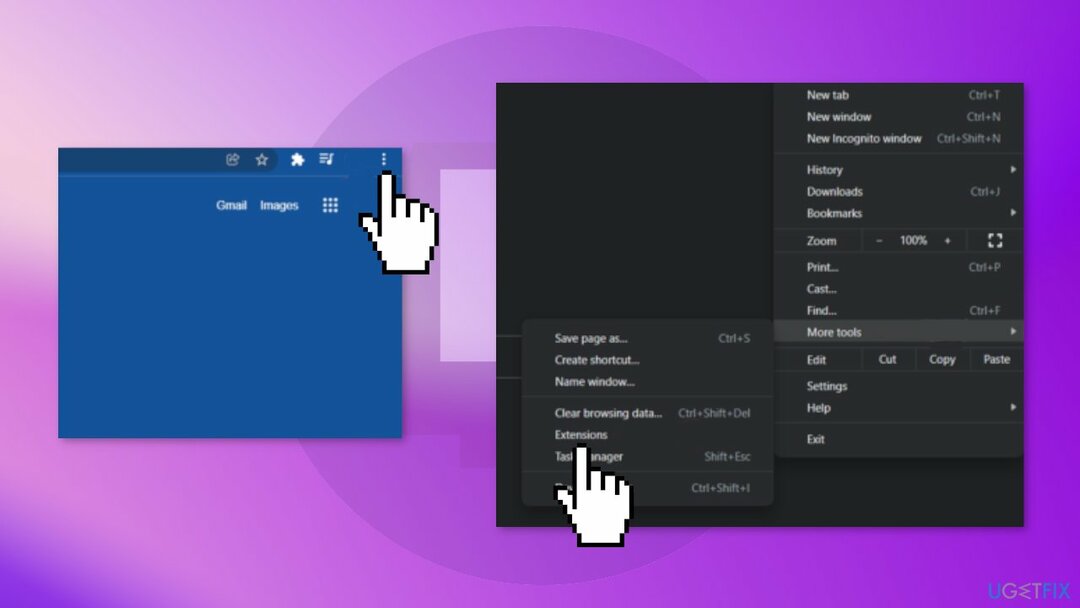
- Знайти Режим розробника у верхньому правому куті та натисніть його
- Натисніть Оновлення, і всі ваші розширення буде оновлено
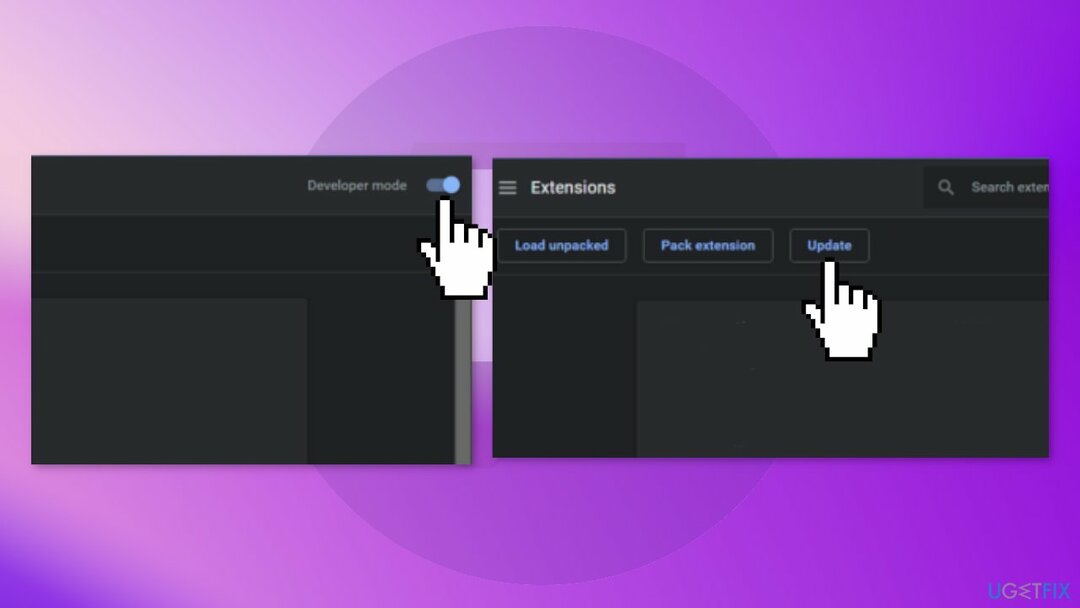
- Перезапустіть Chrome
- Відвідати смикатися і подивіться, чи проблема вирішена
Спосіб 2. Налаштуйте параметри AdBlock
Щоб відремонтувати пошкоджену систему, необхідно придбати ліцензійну версію Reimage Reimage.
- Відкрийте AdBlock, натиснувши значок у верхньому правому куті браузера Chrome
- Натисніть на значок шестірні, яка відкриє Налаштування
- Натисніть на Генеральний табл
- Зніміть галочку Дозволити прийнятну рекламу і потім перезапустити Chrome
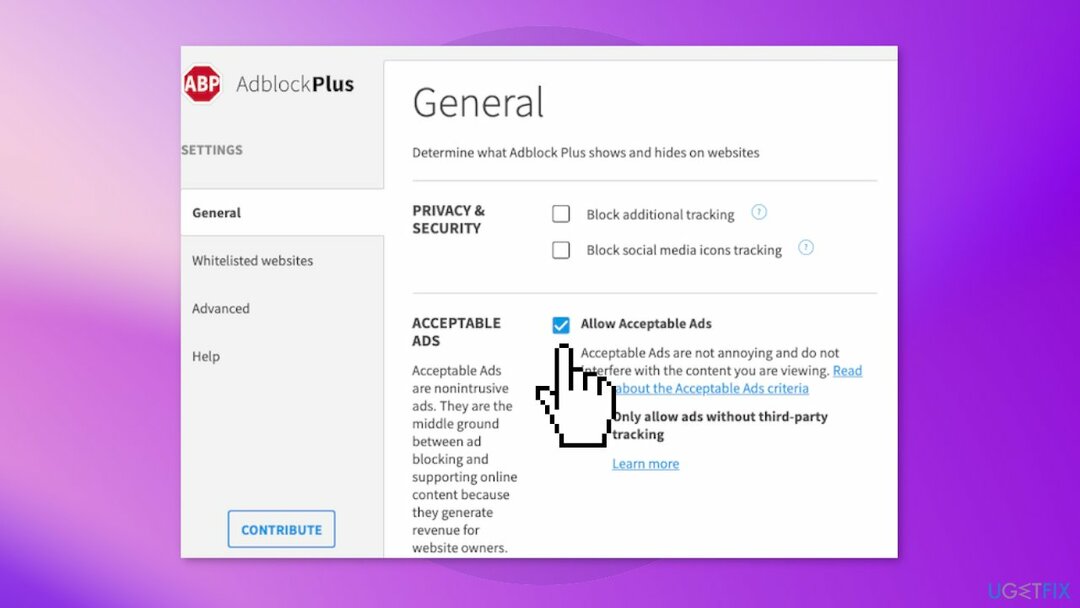
- Відвідайте Twitch і подивіться, чи проблема зникла
Спосіб 3. Додайте Twitch до Adblock вручну
Щоб відремонтувати пошкоджену систему, необхідно придбати ліцензійну версію Reimage Reimage.
- Відкрийте браузер Chrome
- У верхньому правому куті натисніть значок Значок AdBlock
- Коли з’явиться спливаюче вікно, клацніть значок шестірні, до якого ви перейдете Налаштування
- З лівого боку натисніть на Розширений вкладку, а потім прокрутіть униз до Мій фільтр розділу та клацніть його
- Додайте наступні команди, по одному в кожному рядку:
www.twitch.tv##.player-ad-overlay.player-overlay
www.twitch.tv##.js-player-ad-overlay.player-ad-overlay
r/ https://imasdk.googleapis.com/js/sdkloader/ima3.js
https://imasdk.googleapis.com/js/sdkloader/ima3.js
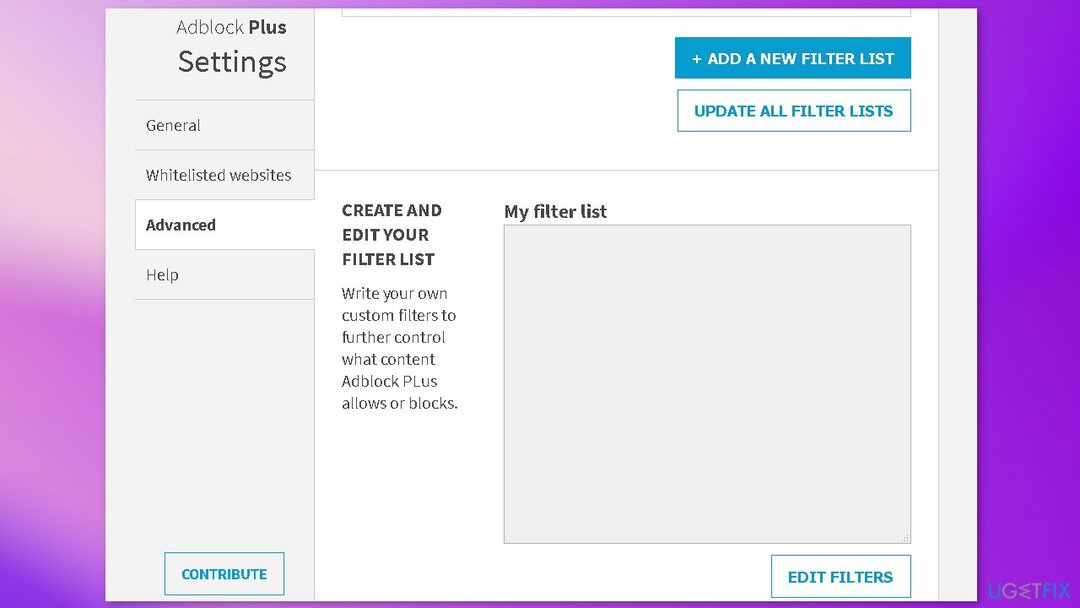
- Зберегти налаштування та перезапустити браузер
- Відвідайте Twitch і подивіться, чи проблема вирішена
Спосіб 4. Спробуйте використовувати інший браузер
Щоб відремонтувати пошкоджену систему, необхідно придбати ліцензійну версію Reimage Reimage.
Якщо попередні методи не вирішили проблему, ви можете спробувати надати іншим браузерам шанс.
Спосіб 5. Використовуйте Twitch Turbo
Щоб відремонтувати пошкоджену систему, необхідно придбати ліцензійну версію Reimage Reimage.
Twitch Turbo — це програма щомісячної підписки, яка пропонується виключно на Twitch. Гарантовано видаляє всю рекламу з потокової платформи. Користувачі також отримують багато інших цікавих переваг, які можуть покращити їхній досвід Twitch.
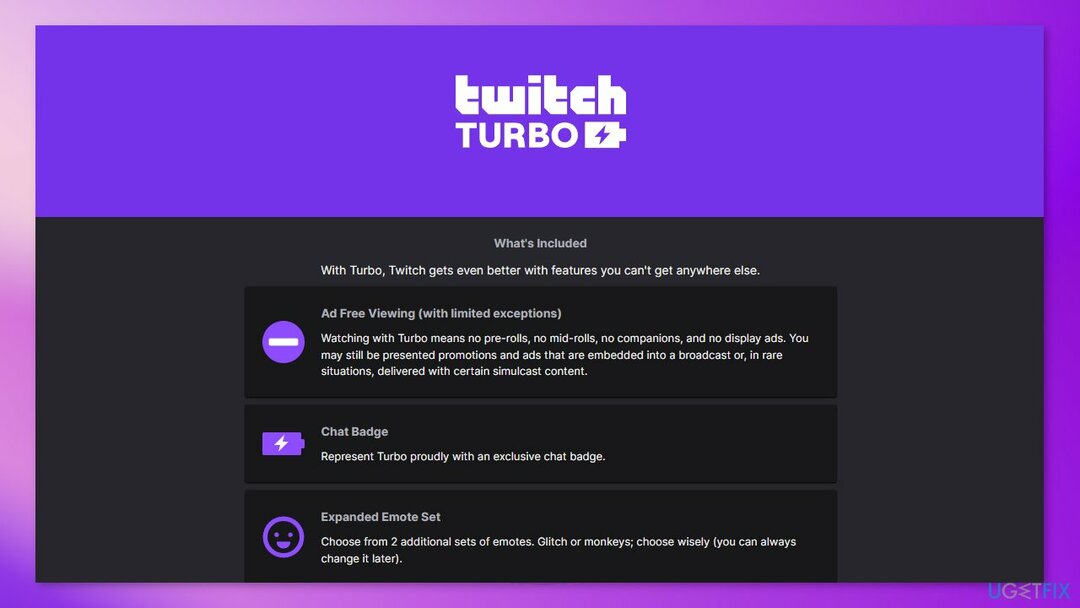
Виправляйте свої помилки автоматично
Команда ugetfix.com намагається зробити все можливе, щоб допомогти користувачам знайти найкращі рішення для усунення їхніх помилок. Якщо ви не хочете боротися з методами ручного ремонту, скористайтеся автоматичним програмним забезпеченням. Усі рекомендовані продукти перевірені та схвалені нашими професіоналами. Нижче наведено інструменти, які можна використовувати, щоб виправити помилку:
Пропозиція
зробіть це зараз!
Завантажити виправленняЩастя
Гарантія
зробіть це зараз!
Завантажити виправленняЩастя
Гарантія
Якщо вам не вдалося виправити помилку за допомогою Reimage, зверніться по допомогу до нашої служби підтримки. Будь ласка, повідомте нам усі деталі, які, на вашу думку, ми повинні знати про вашу проблему.
Цей запатентований процес ремонту використовує базу даних з 25 мільйонів компонентів, які можуть замінити будь-який пошкоджений або відсутній файл на комп’ютері користувача.
Щоб відремонтувати пошкоджену систему, необхідно придбати ліцензійну версію Reimage інструмент для видалення шкідливих програм.

Отримайте доступ до відео-вмісту з географічними обмеженнями за допомогою VPN
Приватний доступ до Інтернету це VPN, який може перешкодити вашому Інтернет-провайдеру, уряд, а також треті сторони від відстеження вашої інформації в Інтернеті та дозволять вам залишатися повністю анонімними. Програмне забезпечення надає виділені сервери для торрентів і потокової передачі, забезпечуючи оптимальну продуктивність і не сповільнюючи роботу. Ви також можете обійти географічні обмеження та переглядати такі сервіси, як Netflix, BBC, Disney+ та інші популярні потокові служби без обмежень, незалежно від того, де ви знаходитесь.
Не платіть авторам програм-вимагачів – використовуйте альтернативні варіанти відновлення даних
Атаки зловмисного програмного забезпечення, зокрема програм-вимагачів, є найбільшою небезпекою для ваших фотографій, відео, робочих чи навчальних файлів. Оскільки кіберзлочинці використовують надійний алгоритм шифрування для блокування даних, його більше не можна використовувати, доки не буде сплачений викуп у біткойнах. Замість того, щоб платити хакерам, ви повинні спочатку спробувати використовувати альтернативу одужання методи, які можуть допомогти вам відновити хоча б частину втрачених даних. Інакше ви також можете втратити свої гроші разом із файлами. Один з найкращих інструментів, який може відновити хоча б частину зашифрованих файлів – Data Recovery Pro.